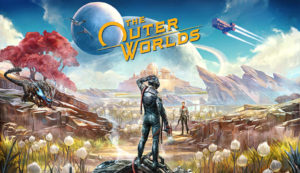PS4にキーボードをつなげます。Bluetoothキーボードは『JETech Bluetooth ワイヤレスキーボード』で検証しています。USBキーボードは日本語109キーボードで試してみました。
特に面倒なことはありませんでした。
- 2017年12月に書いた記事です。Bluetoothの接続方法が変わっているかもしれません。
- Bluetoothキーボードは省電力のために、使っていないと一時的に接続が切れるのがあります。設定で変更できるものならいいのですが、今回紹介しているキーボードは変更できません。また、接続が切れるまでの時間が短すぎるため、ゲームでは使い物になりません。
- 今回紹介しているタイプのキーボードは、色んなメーカーから名前を変えて出ています。
PS4に Bluetooth(JETech K2155)キーボードを接続
BluetoothキーボードをPS4に接続してみます。今回はJETechを使いますが、接続(ペアリング)方法はどのキーボードでも似たり寄ったりです。
JETechキーボードは裏側に電源のON/OFFとCONNECTボタン(ペアリングボタン)があります。Bluetoothキーボードをペアリング(JETech2155で検証)
▼1/PS4側:設定>周辺機器>Bluetooth®機器
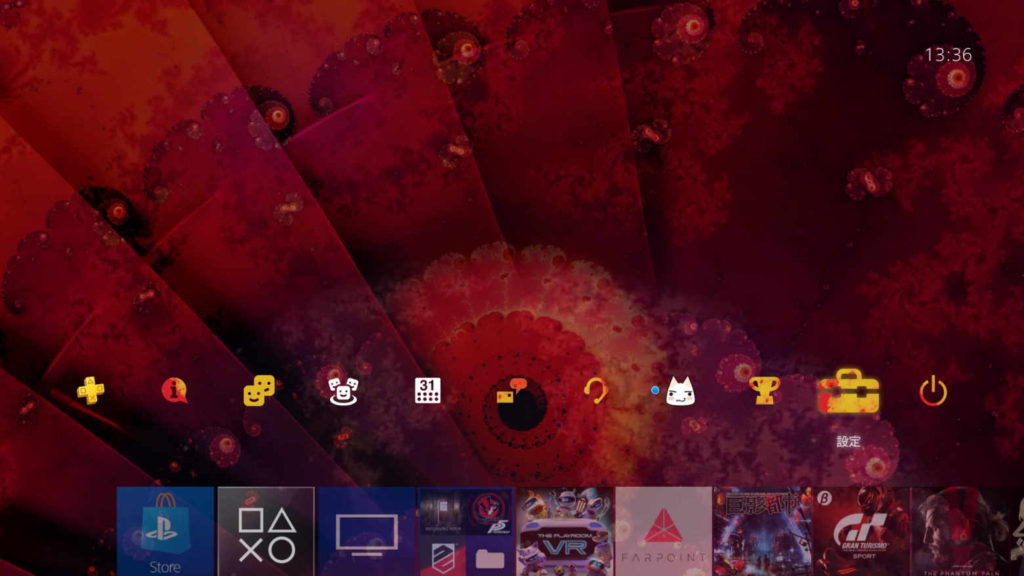
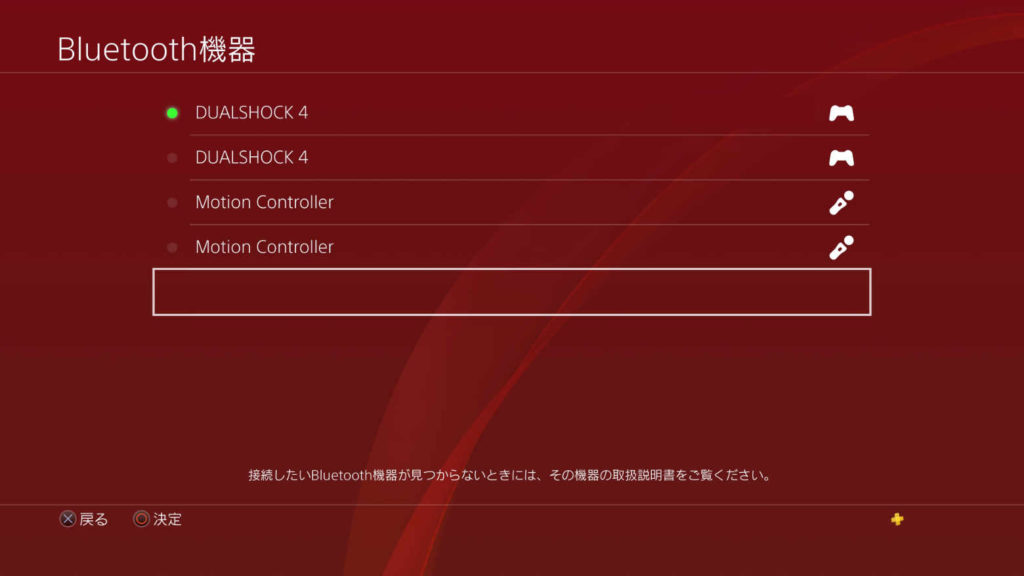
▼2/キーボード側:電源ON>CONNECTボタンを押す。(インジケータが素早く点滅したらボタンから手を放す)

▼3/PS4側:しばらく待つと、画面にキーボード名とキーボードのマークが表示されるので、それを〇ボタンで選択する。
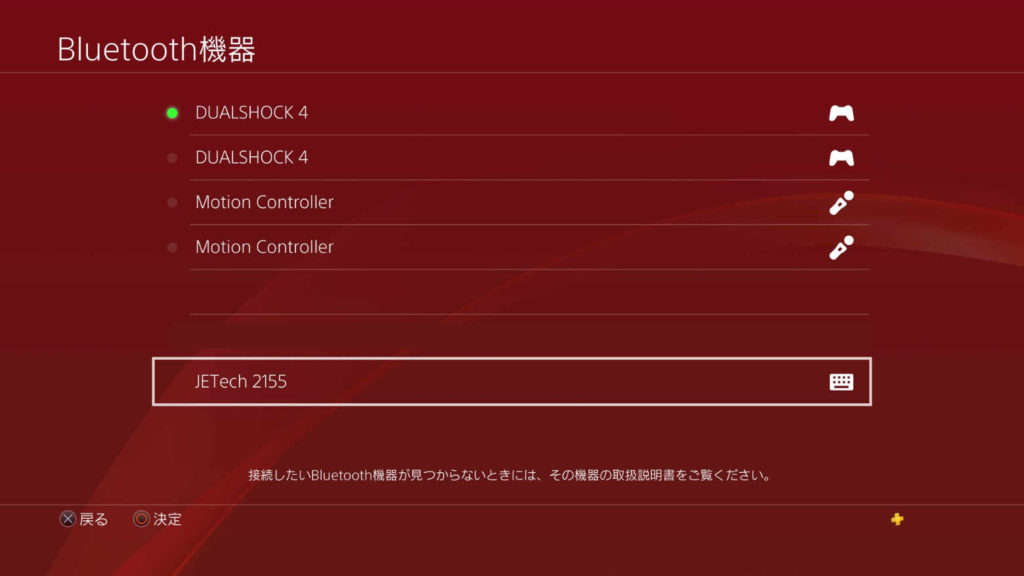
▼4/キーボード側:画面の指示に従ってパスキーを入力してenterキー
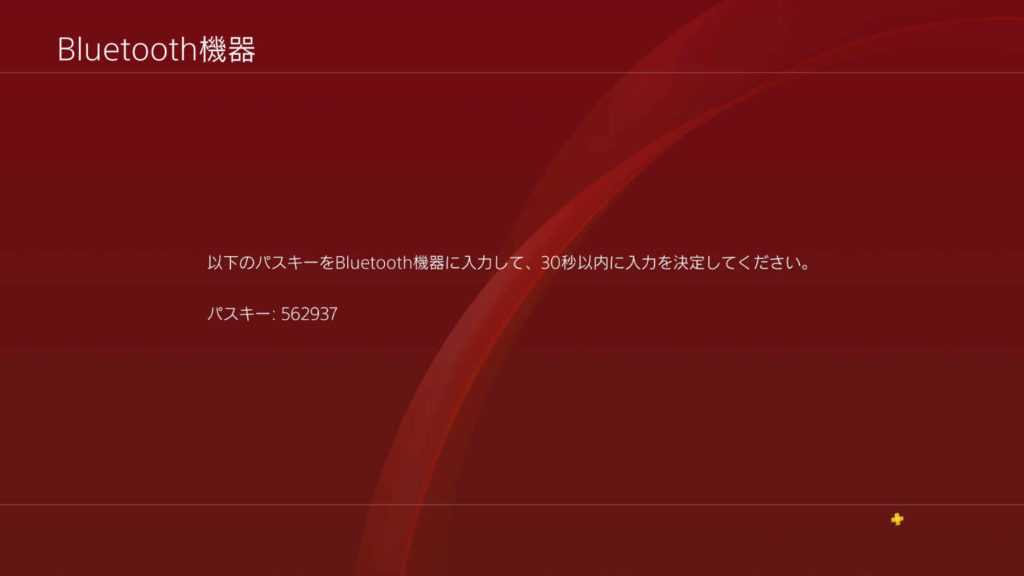
パスキーを入力し、enterキーを押して接続完了。(どのアカウントが利用するのか、確認の画面が出ることもあります。)
▼ 接続完了。
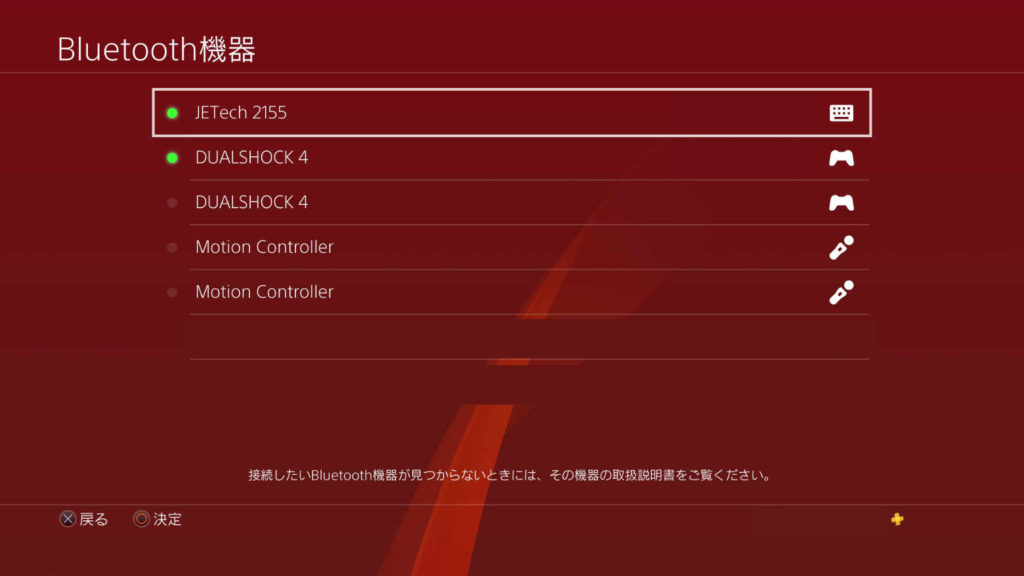
▼5/PS4側:JETechのキーボードはUS-English配列なので、押した通りの文字を打ちたいのなら、英語キーボードにしてやります。
設定>周辺機器>外付けキーボード>タイプ>英語(アメリカ)
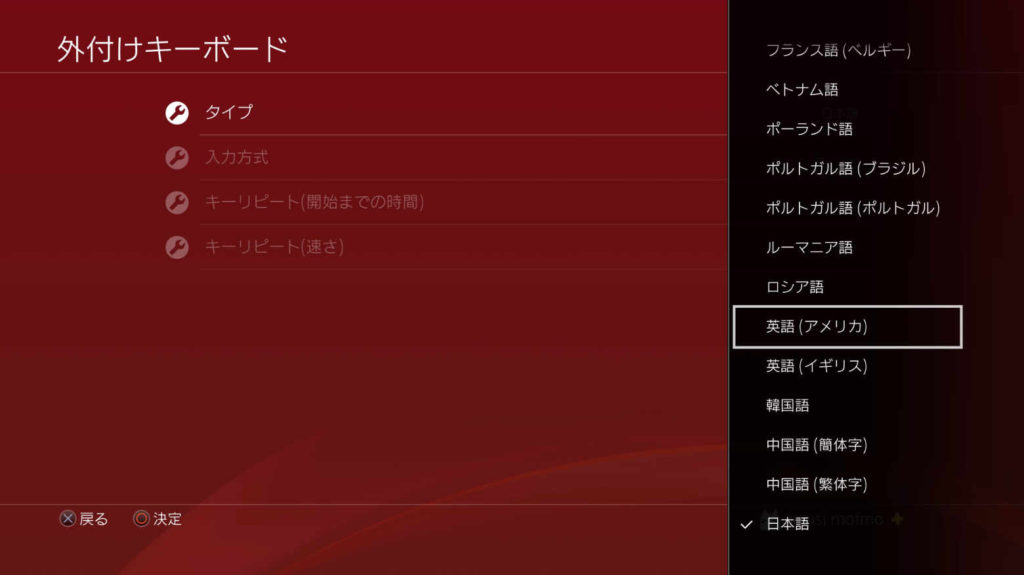
〇ボタンで決定。以上です。
JETech K2155 Bluetooth キーボード キー操作
※ 外付けキーボードのタイプを英語(アメリカ)にしている場合。
| 日本語/英語 | alt+`(Esc直下) | — |
| Escキー | fn(キーボード左下)+Esc | — |
| 英語の大文字/小文字 | shift+caps lock |
以上で、Bluetoothキーボード JETech の接続方法を終わります。
接続がうまくいかない場合は?
他の機器にBluetoothでペアリングしている(いた)場合は、それが邪魔しているかもしれません。それらの機器にペアリングした時の設定を全て削除、PS4の設定も一度削除して最初からやり直します。
PS4は上記3の画面でBluetoothキーボードを選んでOPTIONキーを押すと設定を削除する項目が出るので、それを選択します。
JETechキーボードの場合は、上の方法に加えて電源OFFからやり直します。
PS4にUSBキーボードを接続
今回使うのはELECOMの日本語109キーUSBフルキーボード、TK-FCM007BKです。2009年発売のレアものです。
数字を打ち込むのにテンキーがないときついですね。
USBキーボードの接続
PS4のUSBポートにキーボードのUSBコネクタを接続するだけです。どのポートでもオッケー。
このキーボードは日本語キーボードなので特に設定をいじる必要はないかと思います。
外付けキーボードの設定
PS4™に接続したUSBキーボードやBluetooth®キーボードに関する設定を行えます。
設定>周辺機器>外付けキーボードを選びます。
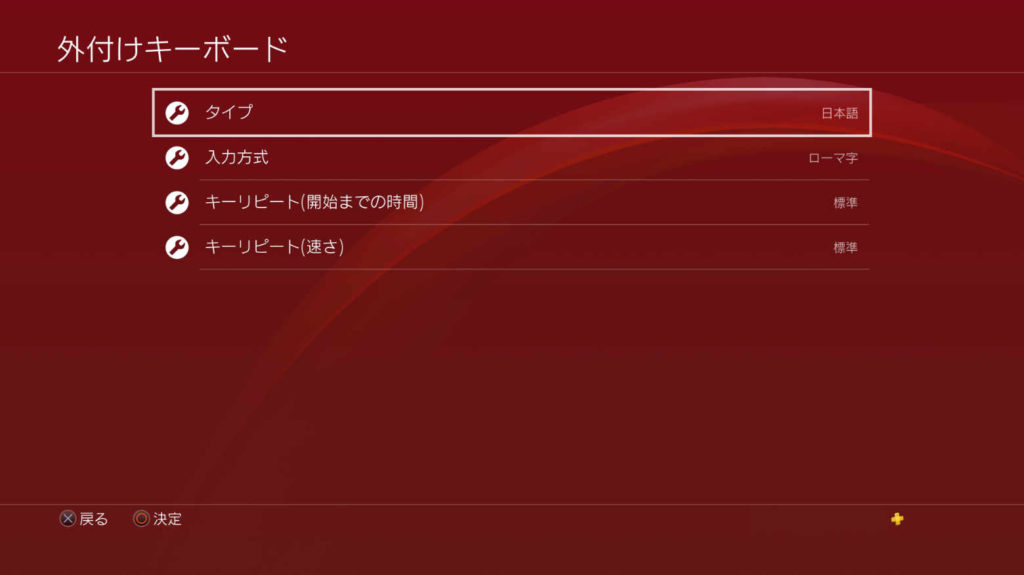
| タイプ | 言語タイプを設定します。 | — |
| 入力方法 | 入力方式(タイプが日本語や中国語の場合)を設定します。 | — |
| キーリピート(開始までの時間) | 1つのキーを押し続けたときに、文字が連続して入力されるまでの時間を設定します。 | — |
| キーリピート(速さ) | 1つのキーを押し続けたときに、文字が連続して入力される速度を設定します。 | — |
Bluetoothキーボードは省電力が働くものがあります
今回使ったJETechのように、Bluetoothキーボードの中には、長時間または短時間でもキーを入力しないと、自動的に省電力が働いてPS4とキーボードの接続が切れてしまうものがあります。
PS4との接続が切れると、キーボードが省電力から復帰するのに時間がかかり、しばらく文字を入力できない状態が続いたりしてゲームプレイに支障をきたします。
安価なBluetoothキーボードは遅延が気になることがあるので、ここの管理人的には安価またはGAME専用のUSBキーボードをオススメします。
おわり
PS4でキーボードを使う場面はオンラインのチャットでしょうか。PS4で本格的なゲームプレイに使ったり、ブラウザを使ってネット検索することは少ないかと思います。
YouTubeなどの動画検索には音声入力の方が便利ですしね。認識の精度はかなりのものです。
以上で、PS4にキーボードを繋ぐ方法と各種設定の仕方を終わります。